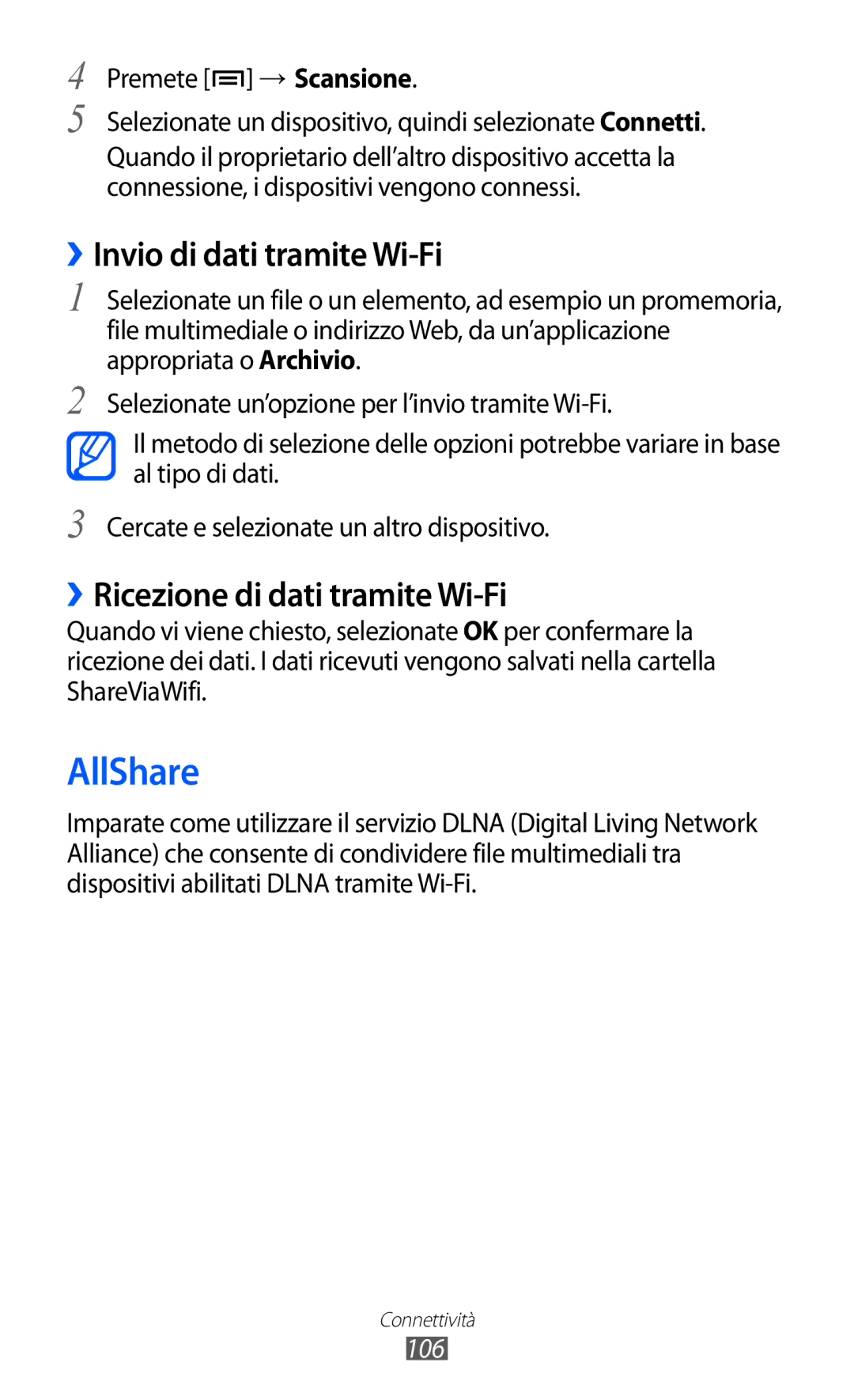4
5
Premete [![]() ] → Scansione.
] → Scansione.
Selezionate un dispositivo, quindi selezionate Connetti.
Quando il proprietario dell’altro dispositivo accetta la connessione, i dispositivi vengono connessi.
››Invio di dati tramite Wi-Fi
1
2
Selezionate un file o un elemento, ad esempio un promemoria, file multimediale o indirizzo Web, da un’applicazione appropriata o Archivio.
Selezionate un’opzione per l’invio tramite
Il metodo di selezione delle opzioni potrebbe variare in base al tipo di dati.
3 Cercate e selezionate un altro dispositivo.
››Ricezione di dati tramite Wi-Fi
Quando vi viene chiesto, selezionate OK per confermare la ricezione dei dati. I dati ricevuti vengono salvati nella cartella ShareViaWifi.
AllShare
Imparate come utilizzare il servizio DLNA (Digital Living Network Alliance) che consente di condividere file multimediali tra dispositivi abilitati DLNA tramite
Connettività